AQUOS ケータイ2
オンラインマニュアル
ブラウザ画面の見かた
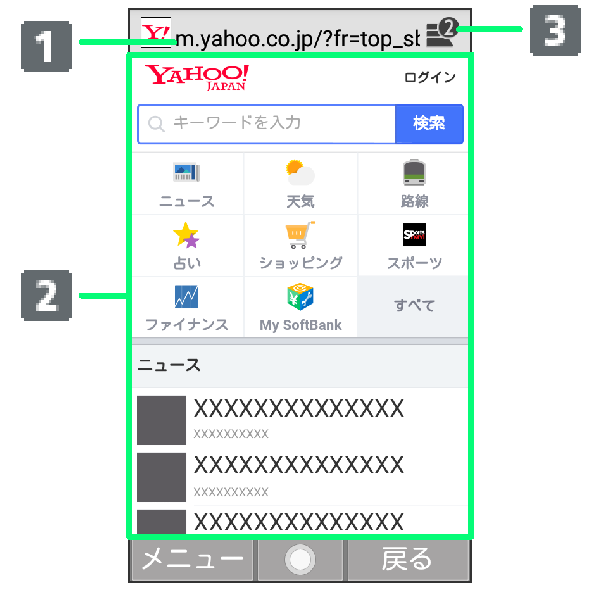
- URL表示
- 情報を表示
- タブ数表示
開いているタブの数が表示されます。
関連情報
ブラウザ画面利用時の操作
画面をスクロールする
ブラウザ画面で![]()
 を長押しすると、連続でスクロールされます。
を長押しすると、連続でスクロールされます。
ブラウザ画面の読み込みを停止する
ブラウザ画面で![]() (停止)
(停止)
- ブラウザ画面の読み込み中のときのみ操作できます。
- ブラウザ画面で
 (メニュー)と操作しても読み込みを停止できます。
(メニュー)と操作しても読み込みを停止できます。
前の画面を表示する
ブラウザ画面で![]() (戻る)
(戻る)
- 最初に表示したブラウザ画面で
 (戻る)を押すとブラウザを終了できます。
(戻る)を押すとブラウザを終了できます。 - 元の画面に戻るときは
 (メニュー)と操作します。
(メニュー)と操作します。
ブラウザ画面を再度読み込む
ブラウザ画面でブラウザ画面の画像を保存する(画像保存モード)
ブラウザ画面で画像がダウンロードされます。
- 保存できる画像にポインタをあてるとアイコンが
 に変わります。
に変わります。 - ダウンロード完了後にと操作すると、画像を確認できます。と操作するとダウンロードデータ一覧画面が表示されます。
ブラウザ画面の文字をコピーする(テキストコピー)
ブラウザ画面で- コピー範囲を設定時に
 (始点/終点)を押すと、操作するカーソルの始点側/終点側を切り替えることができます。
(始点/終点)を押すと、操作するカーソルの始点側/終点側を切り替えることができます。 - コピー範囲を設定時に
 (メニュー)と操作すると、すべてのテキストを選択できます。
(メニュー)と操作すると、すべてのテキストを選択できます。 - コピー範囲を設定時に
 (メニュー)と操作すると、選択している範囲のテキストをWeb検索します。
(メニュー)と操作すると、選択している範囲のテキストをWeb検索します。
音声/動画などの再生時の音量を変更する
ブラウザ画面で- ブラウザ画面で
 (メニュー)
(メニュー) /
/ /
/ と操作しても音量の変更ができます。
と操作しても音量の変更ができます。 - 音声/動画などの再生中のみ操作できます。
画面を拡大/縮小する
ブラウザ画面で- ブラウザ画面で
 (メニュー)
(メニュー) /
/ /
/ と操作しても画面の拡大/縮小ができます。
と操作しても画面の拡大/縮小ができます。
表示する文字のサイズを変更する
ブラウザ画面で- ブラウザ画面で
 (メニュー)
(メニュー) /
/ /
/ と操作しても文字サイズの変更ができます。
と操作しても文字サイズの変更ができます。  (リセット)を押すと文字サイズをリセットします。
(リセット)を押すと文字サイズをリセットします。
ホームページを表示する
ブラウザ画面でブラウザ画面のリンクの情報を確認/利用する
ブラウザ画面でリンクを含む表示/文字列を選択表示しているブラウザ画面の情報を確認する
ブラウザ画面でブラウザ画面内を検索する
ブラウザ画面で検索結果がハイライト表示されます。
ブラウザ操作のヘルプを確認する
ブラウザ画面でブラウザ画面利用時のご注意
閲覧ページによってはボタンによる操作ができない場合があります。タッチクルーザーEXに切り替えて操作してください。タッチクルーザーEXが無効になっているときは、![]() を長押しすると有効になります。
を長押しすると有効になります。